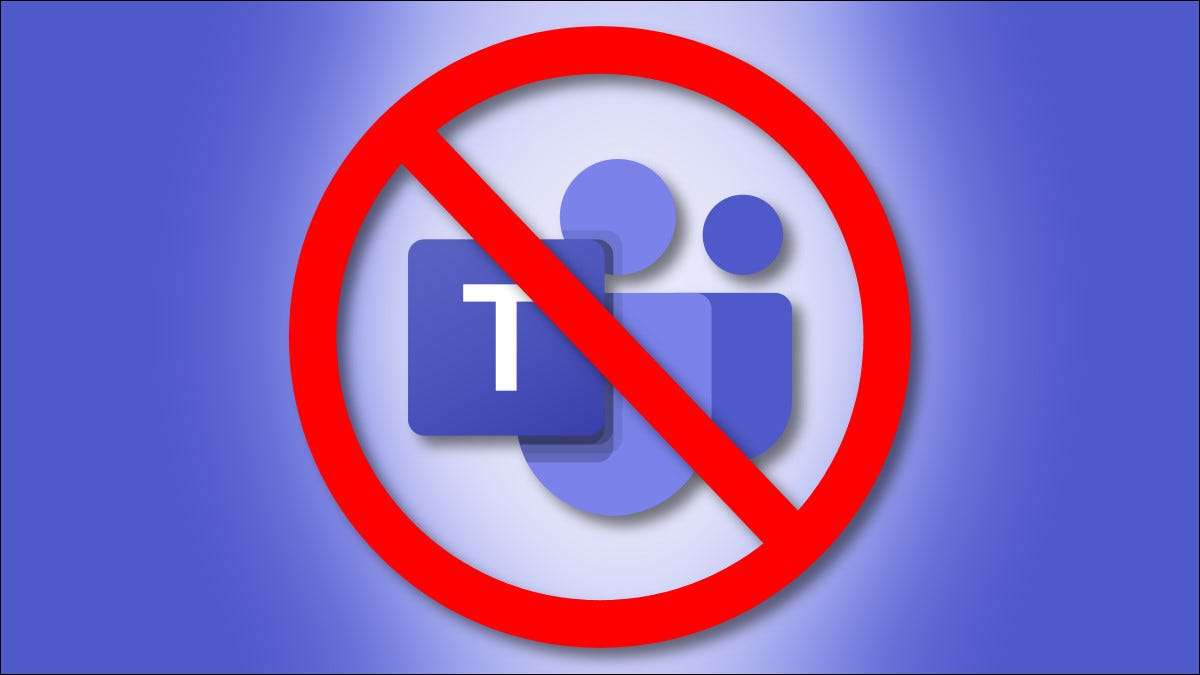
Nếu như Đội Microsoft đang làm cho các dây thần kinh của bạn trong Windows 11 bật lên khi bạn đăng nhập, luôn chạy trong nền hoặc khởi chạy khi bạn nhấp vào biểu tượng Thanh tác vụ "Trò chuyện", đây là cách loại bỏ nó.
Tại sao Microsoft muốn tôi sử dụng các đội?
Đội là. Ứng dụng hợp tác và trò chuyện của Microsoft . Nó hỗ trợ các cuộc gọi âm thanh và video, Trò chuyện dựa trên văn bản , Trò chuyện nhóm và đồng bộ hóa lịch trình, trong số các tính năng khác. Đội là đối thủ cạnh tranh với các dịch vụ như Phóng Cái gì Google Chat. , và Chùng và có thể được coi là một sự thay thế cho Ứng dụng trò chuyện , một sản phẩm khác của Microsoft. Microsoft thêm giá trị cho nền tảng Windows của mình bằng cách khiến mọi người sử dụng các dịch vụ của mình, giúp nó kiếm được nhiều tiền hơn. Đó là lý do tại sao nó muốn bạn sử dụng các đội.
Trong khi các đội có thể tiện dụng cho một số người, nếu bạn không sử dụng nó, hãy luôn luôn chạy trên hệ thống của bạn có thể là một sự khó chịu. May mắn thay, có thể tránh hoặc vô hiệu hóa các đội, mặc dù bạn không thể xóa nó hoàn toàn mà không làm hỏng việc cài đặt Windows 11 của mình, bởi vì Microsoft xem xét một phần thiết yếu của Windows. Chúng tôi sẽ vượt qua một số chiến lược trong các phần phía trước từ các biện pháp loại bỏ quyết liệt nhất.
CÓ LIÊN QUAN: Các đội Microsoft là gì, và nó có đúng với doanh nghiệp của tôi là gì?
Ẩn biểu tượng Tác vụ trò chuyện của các đội
Theo mặc định, Windows 11 cho thấy một biểu tượng trò chuyện của các nhóm trong thanh tác vụ của bạn (trông giống như một bong bóng từ màu tím với biểu tượng camera bên trong). Nếu bạn muốn ẩn nó, nhấp chuột phải vào thanh tác vụ và chọn "Cài đặt thanh tác vụ." Khi cài đặt mở ra Cá nhân hóa & GT; Trang thanh tác vụ, mở rộng phần "Các mục trên thanh tác vụ" nếu cần, sau đó lật công tắc bên cạnh "Trò chuyện" sang "Tắt".

Biểu tượng trò chuyện sẽ biến mất ngay lập tức từ thanh tác vụ của bạn. Điều này không dừng các đội chạy trong nền, nhưng nó sẽ đặt nó thêm một bước ra khỏi tầm nhìn.
CÓ LIÊN QUAN: Cách xóa biểu tượng Thanh tác vụ "Trò chuyện" trên Windows 11
Ngăn chặn các đội ra mắt khi khởi động
Nếu bạn đã sử dụng Windows 11 một thời gian, bạn sẽ nhận thấy rằng các đội thích bật lên bất cứ khi nào bạn đăng nhập vào tài khoản người dùng Windows của mình. May mắn thay, thật dễ dàng để làm cho nó dừng lại. Đầu tiên, mở cài đặt bằng cách nhấn Windows + i. Hoặc bạn có thể nhấp chuột phải vào nút Bắt đầu và chọn "Cài đặt".

Khi cài đặt xuất hiện, hãy nhấp vào "Ứng dụng" trong thanh bên, sau đó chọn "Khởi động".
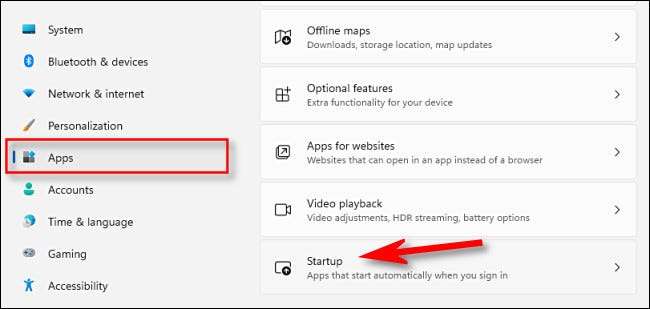
Trong cài đặt khởi động, bạn sẽ thấy một danh sách "ứng dụng khởi động" ra mắt bất cứ khi nào bạn đăng nhập. Xác định vị trí "Microsoft Teams" trong danh sách và lật công tắc bên cạnh nó để "Tắt".

Sau đó, Đóng cài đặt. Nếu các đội vẫn đang chạy trong nền, hãy thoát nó bằng cách nhấp vào mũi tên Caret bên cạnh các biểu tượng loa và Wi-Fi trong thanh tác vụ (cũng, gần đồng hồ). Khi một menu bong bóng nhỏ xuất hiện, nhấp chuột phải vào biểu tượng nhóm (màu tím với "T" trên đó) và nhấp vào "Thoát khỏi".
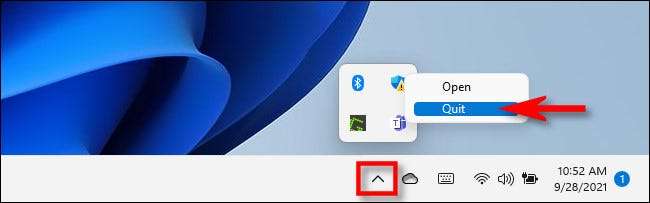
Tại thời điểm này, các đội sẽ không chạy lại trừ khi bạn khởi chạy nó thủ công, mặc dù nó vẫn còn trên hệ thống của bạn. Nếu đó là một vấn đề, hãy chuyển sang phần tiếp theo.
Gỡ cài đặt các nhóm Microsoft
Nếu bạn muốn xóa các nhóm Microsoft khỏi danh sách ứng dụng của mình, nó khá dễ thực hiện. Đầu tiên, mở cài đặt bằng cách nhấn Windows + I (hoặc nhấp chuột phải vào nút Bắt đầu và chọn "Cài đặt"). Trong cài đặt, nhấp vào "Ứng dụng", sau đó chọn "Ứng dụng & amp; Đặc trưng."

Cuộn xuống trong danh sách ứng dụng và định vị "các nhóm Microsoft." Nhấp vào nút ba chấm dọc bên cạnh mục nhập và chọn "Gỡ cài đặt".

Cài đặt sẽ yêu cầu bạn xác nhận với một cửa sổ bật lên. Nhấp vào "Gỡ cài đặt" một lần nữa. Sau một lúc, các đội Microsoft sẽ biến mất hoàn toàn khỏi danh sách các ứng dụng đã cài đặt.
Nhưng bất ngờ! Các đội không hoàn toàn biến mất khỏi hệ thống của bạn, bởi vì đó là một phần thiết yếu của Biểu tượng thanh tác vụ "trò chuyện" hoạt động như thế nào . Để giữ các đội quay trở lại, hãy tắt biểu tượng "Trò chuyện" trong thanh tác vụ ( Xem phần trên ). Nếu bạn nhấp vào biểu tượng đó, các nhóm sẽ tự động cài đặt lại một lần nữa và hoàn tác mọi bước trong các phần trên.
CÓ LIÊN QUAN: Đây là cách ứng dụng trò chuyện của nhóm Windows 11 hoạt động
Cách cài đặt lại các đội Microsoft
Nếu trước đây bạn đã gỡ cài đặt các nhóm Microsoft nhưng bạn cần lấy lại, nó thực sự chỉ là một cú nhấp chuột. Dường như ngay cả khi bạn gỡ cài đặt các đội, Windows 11 luôn giữ một bản sao lưu một lần nữa khi bạn nhấp vào biểu tượng "Trò chuyện" trên thanh công cụ.
Để cài đặt lại các nhóm, tất cả những gì bạn cần làm là bật biểu tượng trò chuyện trên thanh tác vụ (nếu không có) và nhấp vào nó. Để xem biểu tượng trò chuyện, mở Cài đặt & GT; Cá nhân hóa & GT; Thanh tác vụ và mở rộng "các mục thanh tác vụ." Nhấp vào công tắc bên cạnh "Trò chuyện" để biến nó thành "."
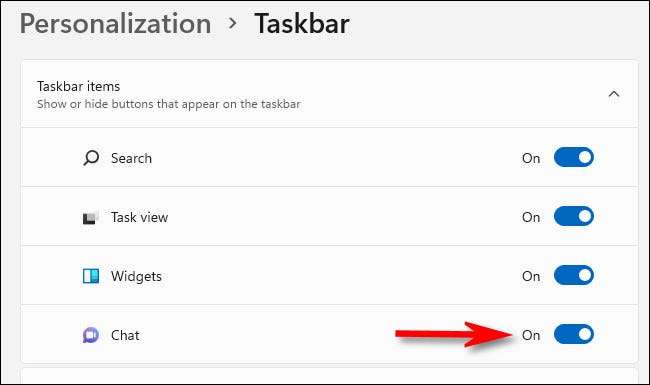
Sau đó, Nhấp vào biểu tượng trò chuyện (Balloon từ màu tím) trong thanh tác vụ của bạn.

Các nhóm sẽ tự động cài đặt lại chính nó và cũng sẽ tự khởi động khi khởi động lại. Nếu bạn cần tắt bất kỳ tính năng nào trong số này riêng lẻ, hãy xem các phần trên. Trò chuyện hạnh phúc!
CÓ LIÊN QUAN: Cách sử dụng Đội Trò chuyện trong Windows 11







